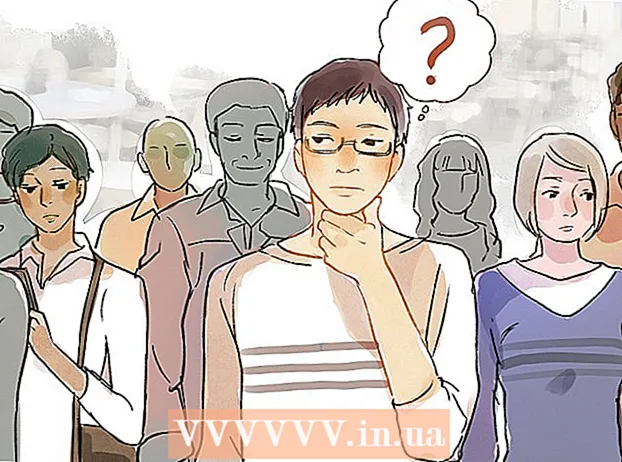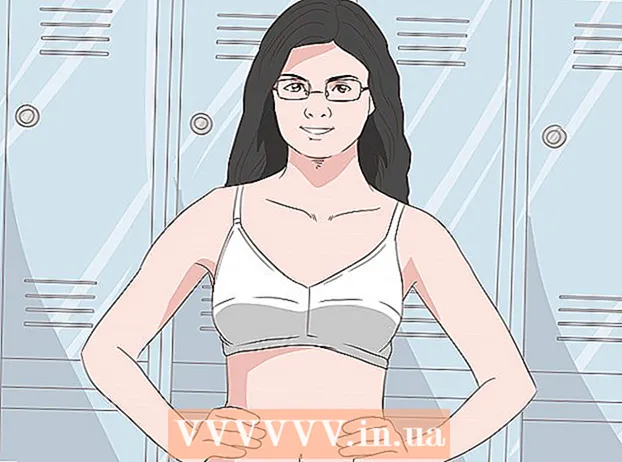Autor:
Laura McKinney
Datum Stvaranja:
4 Travanj 2021
Datum Ažuriranja:
1 Srpanj 2024

Sadržaj
Brzina procesora određuje brzinu kojom se zadaci obrađuju na računalu. Brzina procesora nije toliko utjecajna kao nekada uvođenjem višejezgrenih procesora. Ipak, trebali biste provjeriti brzinu procesora prilikom kupnje novog programa kako biste bili sigurni da vaše računalo to može podnijeti. Također, provjera referentne brzine CPU-a korisna je kada overclockate radi boljih performansi.
Koraci
Metoda 1 od 4: Windows
Otvorite prozor sustava. Postoji nekoliko brzih radnji za otvaranje ovog prozora.
- Windows 7, Vista, XP - Desnom tipkom miša kliknite Računalo / Moje računalo u izborniku Start i odaberite "Svojstva". U sustavu Windows XP možda ćete morati odabrati karticu "Općenito" nakon odabira "Svojstva".
- Windows 8 - Desnom tipkom miša kliknite gumb Start i odaberite "System".
- Sve verzije - Pritisnite ⊞ Pobijedi+Pauza.

Potražite kategoriju "Procesor". To je u odjeljku "Sustav", pod sustavom Windows.
Snimite brzinu svog procesora. Prikazat će se naziv modela i brzina procesora. Brzina se mjeri u gigahercima (GHz). Ovo je jednostruka brzina vašeg procesora. Za višejezgrene procesore (većina novijih modela to čini) to će biti brzina svake jezgre.
- Ako je vaš procesor overclockiran, to najvjerojatnije nije stvarna brzina. Pogledajte sljedeći odjeljak kako biste pronašli stvarnu brzinu overclockanog CPU-a.

Provjerite koliko jezgri ima vaš procesor. Ako uređaj ima višejezgreni procesor, množitelj se neće prikazati u ovom prozoru. Višejezgreni procesor ne znači da će programi raditi brže, ali mogu ubrzati programe izrađene po mjeri.- Pritisnite ⊞ Pobijedi+R da biste otvorili dijaloški okvir Pokreni.
- Tip dxdiag i pritisnite tipku ↵ Enter. Kliknite Yes ako se od vas zatraži da provjerite ima li upravljačkog programa.
- Potražite stavku "Procesor" na kartici Sustav. Ako je vaše računalo na višejezgrenom procesoru, vidjet ćete broj u zagradama nakon brzine (npr. 4 CPU). Ovaj vam broj govori koliko jezgri ima procesor. Svaka jezgra radi približno istom brzinom (uvijek postoje vrlo male varijacije).
Metoda 2 od 4: Mac

Kliknite izbornik Apple i odaberite "About This Mac".
Pronađite stavku "Procesor" na kartici "Pregled". Ova će stavka prikazati brzinu obrade. Imajte na umu da ovo nije stvarna brzina kojom CPU radi, jer se CPU sam usporava kada ne obrađuje teške zadatke radi uštede energije i produženja vijeka trajanja.
Preuzmite Intel Power Gadget. Ovo je besplatan uslužni program za nadzor CPU-a i izvještavanje o stvarnoj brzini operativnog sustava. Možete ga besplatno preuzeti na ovom mjestu.
- Izdvojite datoteku i dvaput kliknite na DMG datoteku da biste instalirali Intel Power Gadget.
Preuzmite i instalirajte Prime95. Ako želite provjeriti maksimalnu brzinu vašeg procesora, trebate prisiliti CPU da učita težak program. Jedan od najčešćih načina je korištenje programa Prime95.Možete ga besplatno preuzeti na web mjestu. Otpakirajte program i dvaput kliknite DMG datoteku da biste ga instalirali. Odaberite "Samo testiranje naprezanja" pri pokretanju programa.
- Prime95 je dizajniran za osnovno računanje koje uzrokuje da CPU radi punim kapacitetom.
Pronađite brzinu vašeg procesora. Drugi grafikon u ovom programu prikazat će brzinu procesora. Stavka "Package Frq" je trenutna brzina na temelju obrade zadatka stroja. Ova je metrika obično niža od "Osnovne Frq", oglašene brzine. oglas
Metoda 3 od 4: Linux
Otvoreni terminal. Većina alata dostupnih na Linuxu ne prikazuje stvarnu brzinu procesora. Intel je objavio turbostat koji vam pomaže provjeriti stvarnu brzinu vašeg procesora. Morate ručno instalirati ovaj alat putem terminala.
Tip.uname -ri pritisnite tipku↵ Enter. Zabilježite prikazani broj verzije (X.XX.XX-XX).
Tip.apt-get instalirati linux-tools-X.XX.XX-XX linux-cloud-tools-X.XX.XX-XXi pritisnite tipku↵ Enter. Umjesto toga X.XX.XX-XX jednak broju verzije zabilježenom u prethodnom koraku. Unesite administratorsku lozinku ako se to zatraži.
Tip.modprobe msri pritisnite↵ Enter. Ovo je instalacija MSR modula potrebnog za pokretanje alata.
Otvorite drugi prozor terminala i upišite.openssl brzina. Ovo otvara OpenSSL za provjeru brzine, prisiljavajući CPU da radi punim kapacitetom.
Vratite se na prvi prozor terminala i upišite.turbostat. Ova naredba će prikazati zaslon za snimanje podataka procesora.
Pogledaj stupac .. Svaka kategorija je stvarna brzina svakog jezgra. Stupci su obično prijavljene brzine. Zahvaljujući ovoj metrici, vidjet ćete razliku između normalne brzine i brzine prilikom overclockinga CPU-a. Brzina će biti mala ako CPU ne izvršava nijedan zadatak. oglas
Metoda 4 od 4: Windows (overclocking CPU)
Overclocking CPU-a je postupak izmjene napona radi stvaranja veće snage. Overclocking je postupak poznat ljubiteljima računala koji nudi isplativije ulaganje, ali također može oštetiti komponente. Više pojedinosti potražite u člancima s uputama za overclocking CPU-a.
Preuzmite i instalirajte CPU-Z. Ovo je besplatan uslužni program za nadzor računalnih komponenti. Dizajniran je za overclockane strojeve i trenutno će izvijestiti o točnoj brzini procesora. Možete ga besplatno preuzeti na web mjestu.
- CPU-Z ne instalira bilo koji adware ili alatne trake tijekom postavljanja.
Otvorite CPU-Z. Prema zadanim postavkama računalo stvara prečac za pokretanje CPU-Z-a na radnoj površini. Morate se prijaviti kao administrator ili unijeti lozinku da biste otvorili program.
Otvorite zadatak koji koristi više procesora na računalu. Procesor će se automatski usporiti kad se ne koristi, tako da brojevi koje vidite na CPU-Z nisu maksimalna brzina procesora, morate prisiliti procesor da radi punim kapacitetom.
- Najbrži način prisiljavanja CPU-a da radi punim kapacitetom je pokretanje programa Prime95. Ovo je program dizajniran za brojanje prostih brojeva, koji se često koristi za testiranje brzine računala. Preuzmite Prime95 s mjesta, izvucite programsku datoteku i odaberite "Samo stresno testiranje" prilikom otvaranja programa.
Provjerite brzinu procesora. Trenutna brzina procesora bit će prikazana u polju "Core Speed" na kartici CPU. Pričekajte i pogledajte male fluktuacije dok računalo obrađuje program Prime95. oglas